
qq拍照不想保存在系统,如何设置QQ拍照不自动保存到系统相册?
时间:2024-12-13 来源:网络 人气:
如何设置QQ拍照不自动保存到系统相册?
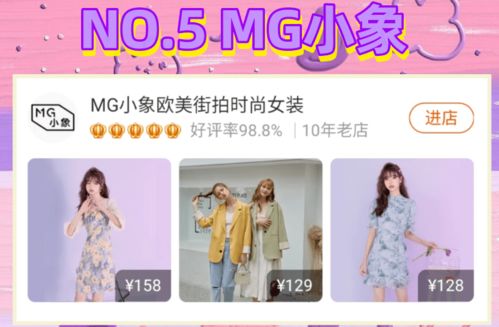
随着智能手机的普及,QQ已经成为我们日常生活中不可或缺的通讯工具。在使用QQ进行拍照时,很多用户可能会遇到照片自动保存到系统相册的情况,这不仅占用存储空间,有时还会影响隐私。那么,如何设置QQ拍照不自动保存到系统相册呢?下面就来为大家详细解答。
QQ拍照自动保存到系统相册的原因
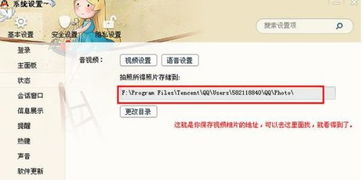
首先,我们需要了解QQ拍照自动保存到系统相册的原因。一般来说,这主要有以下几个原因:
QQ默认设置:在QQ的设置中,默认是开启拍照自动保存到系统相册的。
手机系统设置:部分手机系统也会默认将QQ拍照保存到系统相册。
用户操作:在使用QQ拍照时,可能不小心点击了保存按钮。
如何设置QQ拍照不自动保存到系统相册
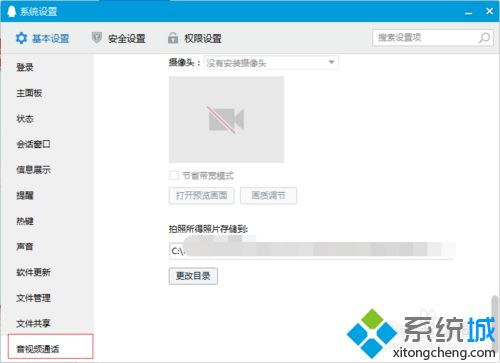
针对以上原因,我们可以采取以下方法来设置QQ拍照不自动保存到系统相册:
方法一:关闭QQ拍照自动保存功能
1. 打开手机QQ,点击左上角的头像进入个人中心。
2. 在个人中心页面,点击左下角的“设置”按钮。
3. 在设置页面,找到“通用”选项并点击进入。
4. 在通用页面,找到“自动下载与保存”选项。
5. 将“拍摄或编辑后的内容保存到系统相册”选项关闭即可。
方法二:修改手机系统设置
1. 打开手机设置,找到“应用管理”或“应用管理器”。
2. 在应用管理页面,找到QQ并点击进入。
3. 在QQ设置页面,找到“权限管理”或“权限”选项。
4. 在权限管理页面,找到“存储”或“存储空间”选项。
5. 将“允许访问存储空间”选项关闭即可。
方法三:手动删除已保存的照片
1. 打开手机相册,找到QQ拍照保存的照片。
2. 点击照片,选择“删除”或“删除照片”选项。
3. 确认删除操作,即可删除已保存的照片。
通过以上方法,我们可以轻松设置QQ拍照不自动保存到系统相册。这样既可以节省存储空间,又能保护个人隐私。希望本文对大家有所帮助。
QQ拍照、自动保存、系统相册、设置、手机、隐私
相关推荐
教程资讯
教程资讯排行













